
Помимо смартфонов, домашней электроники и носимых девайсов, у Xiaomi (сяо ми, ударение на последний слог) есть и роутеры. Как маленькие и бюджетные, так и большие и относительно дорогие. Вот про последний, со встроенным диском на целый терабайт, и пойдёт речь. А ещё он умеет притворяться Time Capsule для Mac.
Xiaomi Router 1TB (или 小米路由器硬盘版1TB, или Xiaomi Router 2) — это домашний роутер со встроенным жёстким диском, который может как раздавать интернет, так и выполнять функции сетевого хранилища (NAS), а так же обладает целой кучей других полезных и не очень функций. Официальная цена внутри КНР — 699 юаней, или около 7700 руб. по сегодняшнему курсу. У продаванов на AliExpress цены с доставкой начинаются от 11 тыс. рублей (в распродажу). Так же существует модель на 6 ТБ, но стоят они многовато (2999 юаней, или почти 33 тыс. руб. до наценки), и в Россию их везти никто не спешит.
Начинка у роутера не слабая.
Характеристики
Процессор: BCM4709C Cortex-A9, 2 ядра по 1.4 ГГц
Встроенная память: 512 МБ SLC Nand Flash (во многих обзорах считают, что это объём оперативной памяти; на самом деле её меньше)
ОЗУ: 256MB DDR3-1600
HDD: 3.5" (1 Тб)
Антенны: 2xPCB (2.4G до 4dBi, 5G до 6dBi)
2.4 ГГц Wi-Fi 2*2 (IEEE 802.11N до 300 Мбит/с)
5 ГГц Wi-Fi 2*2 (IEEE 802.11AC до 867 Мбит/с)
IEEE 802.11a/b/g/n/ac,IEEE 802.3/3u/3ab
Каналы 2.4 ГГц: 1,2,3,4,5,6,7,8,9,10,11,12,13
Каналы 5 ГГц: 149,153,157,161,165
Каналы 5GHz DFS:36,40,44,48,52,56,60,64
Протоколы:
11b: DSSS:DBPSK(1Mbps), DQPSK(2Mbps),
CCK (5.5/11Mbps)
11a/g: OFDM:BPSK (6/9Mbps),
QPSK (12/18Mbps), 16QAM (24/36Mbps),
64QAM (48/54Mbps)
11n: MIMO-OFDM:BPSK, QPSK, 16QAM, 64QAM.
11ac: MIMO-OFDM:BPSK,
QPSK,16QAM,64QAM,256QAM.
Чувствительность антенн:
11Mbps:≤-90dBm, 54 Mbps:≤-72dBm,
HT20 MCS7: ≤-69dBm,
HT40 MCS7: ≤-66dBm,
VHT20 MCS8: ≤-65dBm,
VHT40 MCS9: ≤-60dBm,
VHT80 MCS9: ≤-58 dBm
1 х USB 2.0 (DC output:5V/1A)
3 х Gbit Ethernet (Auto MDI/MDIX)
1 x Gbit WAN (Auto MDI/MDIX)
1 LED (красный/синий/жёлтый)
Кнопка сброса
Кнопка включения
Питание: 12В 3A

Комплектация:
Инструкция, 1 шт
Гарантийный талон, 1 шт
Адаптер питания 12В/3А, 1 шт
Распаковка
 Традиционная лаконичная эко-упаковка товаров Xiaomi
Традиционная лаконичная эко-упаковка товаров Xiaomi Внутри всё белое, с намёком на одну компанию
Внутри всё белое, с намёком на одну компанию Аскетичный набор: роутер, блок питания, инструкция на английском языке
Аскетичный набор: роутер, блок питания, инструкция на английском языке Адаптер на 12В / 3А
Адаптер на 12В / 3А Короткая инструкция полностью на английском языке, первый раз вижу подобное у Xiaomi. Впрочем, о языках будет ниже.
Короткая инструкция полностью на английском языке, первый раз вижу подобное у Xiaomi. Впрочем, о языках будет ниже. Простой и лаконичный дизайн
Простой и лаконичный дизайн Слева направо: антенна №1, кнопка сброса, порт питания, кнопка включения, порт USB 2.0, три порта Ethernet LAN 1 Гбит, 1 порт Ethernet WAN 1 Гбит, антенна №2
Слева направо: антенна №1, кнопка сброса, порт питания, кнопка включения, порт USB 2.0, три порта Ethernet LAN 1 Гбит, 1 порт Ethernet WAN 1 Гбит, антенна №2 Серийный номер, название модели и QR-код для установки приложения
Серийный номер, название модели и QR-код для установки приложения По бокам находятся вентиляционные отверстия (очень нужные)
По бокам находятся вентиляционные отверстия (очень нужные)Что внутри?
Время гик-эротики!
 Шурупы находятся под четырьмя мягкими ножками
Шурупы находятся под четырьмя мягкими ножками Одно из них помечено гарантийной наклеечкой (пришлось сорвать, любопытство взяло)
Одно из них помечено гарантийной наклеечкой (пришлось сорвать, любопытство взяло) Под пластиковой крышкой о внешнем виде никто не думал. Перед нами железная корзина для жёсткого диска с вентиляцией.
Под пластиковой крышкой о внешнем виде никто не думал. Перед нами железная корзина для жёсткого диска с вентиляцией. Четыре более крупных шурупа удерживают сам жёсткий диск.
Четыре более крупных шурупа удерживают сам жёсткий диск. Крышечка на торце за двумя шурупами скрывает под собой кабель SATA.
Крышечка на торце за двумя шурупами скрывает под собой кабель SATA. … правда, отключить его, не сняв кожух целиком, не получится, поэтому назначение съёмной крышки для меня осталось загадкой.
… правда, отключить его, не сняв кожух целиком, не получится, поэтому назначение съёмной крышки для меня осталось загадкой. Снимать жёсткий диск нужно аккуратно, чтобы не разорвать тонкий шлейф.
Снимать жёсткий диск нужно аккуратно, чтобы не разорвать тонкий шлейф. Внутри установлен 3,5" диск серии Video от Seagate на 1 Тб.
Внутри установлен 3,5" диск серии Video от Seagate на 1 Тб. Основная плата скрыта под большим металлическим радиатором с кулером. Она держится с помощью клея и термопасты, поэтому решил её не снимать.
Основная плата скрыта под большим металлическим радиатором с кулером. Она держится с помощью клея и термопасты, поэтому решил её не снимать.Функции
У того продавца, от которого у меня роутер, продаётся изначально англоязычная версия. Это значит, что сразу установлена международная прошивка с полностью английской web-админкой, и это большой плюс для многих покупателей. Достаточно зайти в админку по стандартному адресу 192.168.31.1, и ввести пароль от точки доступа, заданный при первичной настройке — и перед вами есть все стандартные роутерные настройки.
Что есть «из коробки»?
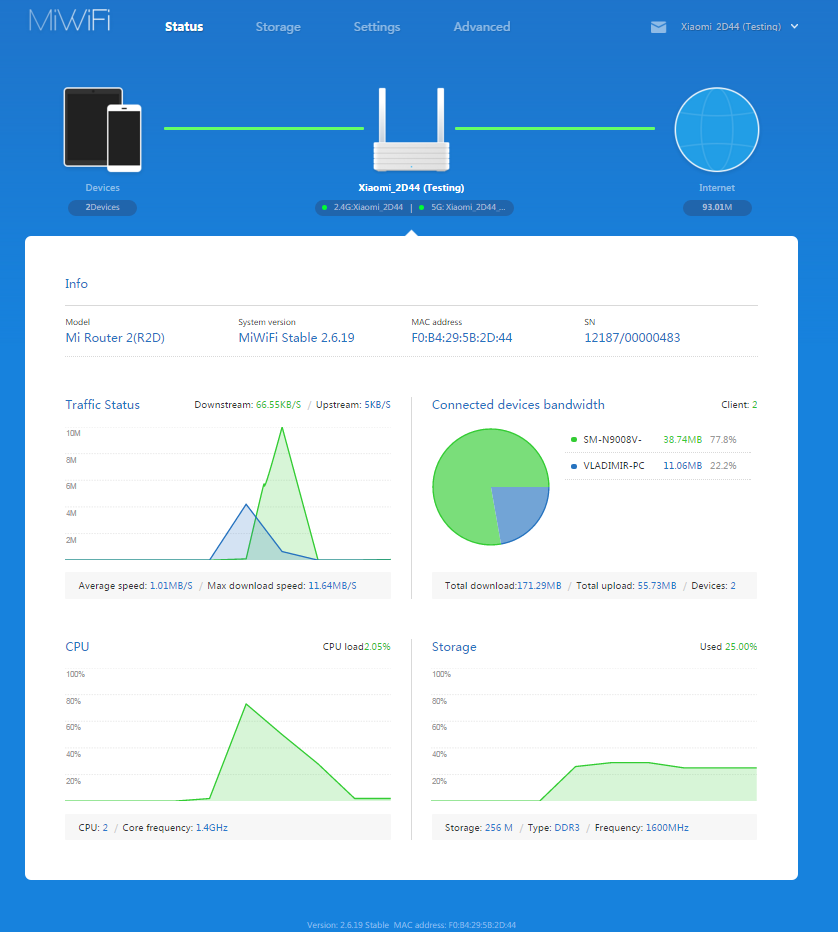
Без установки плаги��ов (о них будет ниже) через веб-интерфейс доступны следующие настройки:
- Wi-Fi:
настройка двух каналов 2.4 и 5 ГГц, возможность включения «единой точки доступа» с двумя частотами (устройство само будет выбирать нужный протокол);
гостевая точка доступа с отдельным паролем и ограниченным доступом к локальным ресурсам; - WAN/LAN:
IP-адрес
режим DHCP
настройка DDNS
переадресация портов
режим DMZ, QoS
скорость портов (100/1000 Мбит)
смена MAC-адреса устройства
фильтрация устройств по MAC
тест скорости провайдера
VPN (PPTP/L2TP) - Дисковое пространство
форматирование встроенного диска
включение режима сна (остановка диска при бездействии)
проверка здоровья диска

Короче, всё стандартно, ничего не упущено, но и похвастаться нечем. Прошивка построена на основе OpenWRT и несколько беднее оригинала. Интересное начинается в плагинах…
Приложение
Проще всего настроить роутер через фирменное приложение Xiaomi, которое можно скачать, отсканировав QR-код на дне роутера (или с официального сайта). Воткните кабель от вашего провайдера, и оно быстро подхватит только что включённый девайс и проведёт по мастеру настройки.

1) Нажмите «Set up a new router»; 2) Подключитесь к новому роутеру; 3) Выберите местонахождение роутера

4) Ожидайте; 5) Выберите режим работы; 6) Настройте подключение провайдера

7) Задайте имя и пароль для точки доступа; 8) Ождайте; 9) По желанию можно залогиниться в аккаунт Xiaomi

На последнем этапе вам покажут три слайда, расхваливающих роутер.
Всё, настройка закончена, можно пользоваться.
Сетевое хранилище
Оно работает сразу и по-умолчанию находится на 192.168.31.1 или через сетевое окружение в Windows.

Изначально там уже есть разделение на тематические директории. Минимальная скорость копирования файлов на NAS по беспроводной сети у меня составила 128 Мбит.
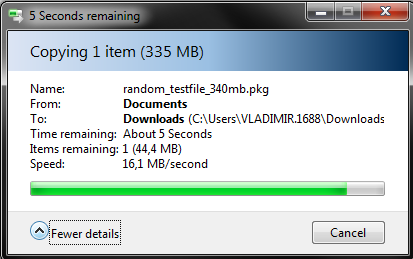 Помним, что один мегабайт (МБ) равен 8 мегабитам (Мбит)
Помним, что один мегабайт (МБ) равен 8 мегабитам (Мбит)Средняя скорость была около 35-40 МБ (280-320 Мбит), но, вероятно, она была ограничена не самым быстрым диском моего PC.
Сигнал и стабильность работы
За неделю использования роутер не завис не разу. Было постоянно подключено 10-12 устройств (ноутбуки, планшеты, элементы умного дома). Связь стабильная, обрывов никаких не было. Тесты скорости Wi-Fi показывают максимум моего проводного подключения:

Впрочем, единственный раз случилось проседание скорости до нуля на несколько секунд при копировании видео-файла с PC на роутер, но потом всё пошло гладко и подобных проблем не возникало. Вероятно, виной тому девелоперская прошивка (о ней ниже).
Сигнал без проблем ловился в пределах нескольких комнат.
Плагины
Отдельный разговор пойдёт о плагинах. Они добавляют разные интересные функции в роутер и устанавливаются через мобильное приложение. Краткий список того, что доступно на сегодняшний день:
- DLNA
- SAMBA
- Transmission BitTorrent
- Mac Time Capsule (бэкап через Time Machine)
- Резервное копирование встроенного HDD
- Ускорение загрузки через Xunlei (Thunder)
- Перезагрузка или включение по расписанию
- Бэкап фото с Android смартфона
- Полный бэкап смартфона на MIUI (Xiaomi)
- … и другие китае-ориентированные плагины (ускоренная загрузка страниц Baidu, предварительное скачивание обновлений для игр, и так далее).
Но! Если само приложение ещё более-менее переведено…

… то почти все плагины — на китайском.

Если вы не знаете языка, то можно постараться установить и настроить их методом научного тыка, благо о многом можно догадаться просто по внешнему виду. Но всё равно неприятно.
Большинство интересных функций «из коробки» не работает, но очень уж хотелось опробовать хотя бы бэкап для Mac'ов!
Как включить Time Machine?
Перед тем, как заставлять ваш Mac искать доступное место для копирования, нужно обязательно установить плагин.
- Устанавливаем «Mac Backup» (Mac备份助手) через официальное смартфонное приложение.

2. Запускаем Time Machine на Mac, и она сразу найдёт диск роутера под названием MacBackup.

3. Через дисковую утилиту разбиваем диск роутера на два раздела (для бэкапа системы и для хранения данных)
4. Форматируем разделы в HFS и задаём метки.
5. Выбираем данные для бэкапа (можно оставить только систему).
6. Первый бэкап будет долгим, последующие — инкрементными, т.е. по сети будет передаваться только то, что изменилось. Новые данные будут перезаписывать старые данные.
Вот и всё, бэкапы для Mac настроены.
Доступ к роутеру по SSH (и пара слов о китайской слежке)
Поскольку у роутера внутри модифицированная версия OpenWRT, которая, в свою очередь, основана на Linux, то роутером можно управлять по SSH.
- Настройте роутер и привяжите его к своему аккаунту Xiaomi (обязательно);
- Обновите прошивку до девелоперской. Официальная страница с прошивками вот здесь;

- Теперь через веб-админку в разделе Settings -> Status вы сможете вручную загрузить на роутер файл прошивку и начать обновление.
ВНИМАНИЕ: после этого прошивка (и админка) будут на китайском языке; - Зайдите по адресу http://d.miwifi.com/rom/ssh, и, залогинившись в свою учётную запись Xiaomi, вы увидите перед собой вот такое окно:

- В центре экрана после слов "root 密码" будет ваш рут-пароль от роутера. Запишите его себе;
Да, Xiaomi хранит пароль на своих серверах.
Если у вас есть зачатки паранойи, стоит подумать, хотите ли вы делать копию вашего Mac'а на устройство, к которому китайский разработчик теоретически имеет прямой доступ. Либо хорошенько покопайтесь в системе и закройте подобные дыры.
- В том же окне скачайте файл miwifi_ssh.bin с помощью синей кнопки напротив рут-пароля;

- Отформатировать любую флешку в FAT32, записать на неё mifiwi_ssh.bin;
- Выключить роутер, подключить к нему флешку, зажать кнопку сброса (RESET) и, не отпуская, включить роутер;
- Дождаться, пока светодиод замигает оранжевым, и отпустить кнопку сброса;
- Дождаться, пока светодиод загориться синим. Отключить флешку.
Теперь у вас девелоперская китайская прошивка и открытый SSH. Можно подключиться к роутеру через Putty или WinSCP.

Хост — miwifi.com
Логин — root
Пароль — который вы получили на этапе №4.
Что можно делать с таким богатством — тема для целой ветки форума, например, на 4pda, где есть множество рецептов по продвинутому использованию роутера.
Заключение
Как и с большинством техники Xiaomi, на полную она раскрывает себя на родине. Несмотря на мощную начинку и некую инфраструктуру, созданную вокруг устройства, большинство заточено на китайские реалии и/или китайский язык. Поэтому чтобы выжать из него максимум, придётся приложить некоторые усилия.
+ Мощная начинка
+ OpenWRT
+ Жёсткий диск 1 ТБ
+ Доступ к SSH
+ Множество дополнительных возможностей
— Плохая локализация
— Root-пароль доступен китайцам
— Требует определённых технических навыков
Отдельный разговор про цену. Почти половину его стоимости составляет жёсткий диск на один терабайт: аналогичный Seagate сегодня в рознице стоит около 5 тыс. рублей. Оставшиеся 3-6 тыс. рублей (в зависимости от места покупки) вы получаете устройство с двухъядерным 1,2 ГГц процессором, 256 мегабайтами оперативной памяти и системой OpenWRT, не говоря уже о двухдиапазонном Wi-Fi и гигабитных портах. Напомню, что в Китае на официальном сайте Xiaomi он стоит 699 юаней, а у продавцов для наших покупателей — от 11 тыс.
К слову, роутер работает бесшумно. Гул вентилятора и скри�� жёсткого диска можно услышать, только поднеся ухо непосредственно к вентиляционным отверстиям.
«… Думайте сами, решайте сами иметь или не иметь.»
